Lekce 5 - Upomínač narozenin - Propojení prezentační a logické vrstvy
V minulém dílu seriálu, Upomínač narozenin v VB.NET - Logická vrstva, jsme naprogramovali většinu logické vrstvy aplikace pro upomínání narozenin.
Dnes aplikaci zprovozníme.
Oddělení prezentace a logiky
Nyní máme dokončenou tzv. prezentační část aplikace (formuláře) a logickou část (třídy). Tyto 2 vrstvy se v aplikaci striktně oddělují, jelikož jinak je kód velmi nepřehledný. Nikdy byste neměli provádět výpočty, zápisy do souborů, databáze a podobné věci přímo v kódu formuláře! Vždy si vytvoříme třídu, která poskytuje příslušné metody a tuto třídu z formuláře pouze používáme. Logika zůstane ve třídě. Třída by naopak vůbec neměla vědět o formuláři. Neměla by tedy např. zobrazovat chybové hlášky, ale pouze vyhazovat v případě chyby výjimky. Je potom na formuláři, aby uživateli chybu zobrazil. Právě formulář je ta část aplikace, která s uživatelem komunikuje. Žádná jiná to nedělá.
Pokud vás napadlo, že naše jednoduchá kalkulačka, kterou jsme vytvořili v prvních dílech seriálu, byla návrhově špatně, máte pravdu. Z důvodu jednoduchosti jsme napsali výpočty rovnou do obslužné metody tlačítka. Správně bychom měli mít nějakou třídu, která by výsledky počítala a tu bychom z formuláře pouze volali.
Dnes si tedy ukážeme, jak se to dělá správně.
Propojení prezentace a logiky
Přejdeme do zdrojového kódu formuláře PrehledForm a třídě přidáme privátní atribut typu SpravceOsob, ve kterém rovnou vytvoříme instanci správce:
Private spravceOsob As New SpravceOsob()
Instance správce se vytvoří při vytvoření formuláře a formulář s ní dále bude komunikovat a tak provádět úkony, které si přeje uživatel.
V konstruktoru formuláře nastavíme dnesLabel na aktuální datum a ListBoxu nastavíme vlastnost DataSource na BingList Osoby na správci osob. Tím napojíme ListBox na BindingList, odteď bude zobrazovat jeho obsah a pokud se do listu něco přidá, projeví se to i v ListBoxu.
Public Sub New() InitializeComponent() dnesLabel.Text = DateTime.Now.ToLongDateString() osobyListBox.DataSource = spravceOsob.Osoby End Sub
Přidávání a mazání osob
Abychom něco konečně také viděli, přejdeme k přidávání osob. Nejprve přejdeme do kódu formuláře OsobaForm, kde si stejně jako v předchozím formuláři připravíme správce osob jako privátní atribut. Kdybychom zde i vytvořili jeho instanci, nebylo by nám to moc platné, jelikož osoby by byly načtené ve správci v hlavním formuláři. A načítat je znovu by bylo neefektivní. Necháme si tedy hotového a načteného správce předat konstruktorem a uložíme ho do připravené proměnné:
Private spravceOsob As SpravceOsob Public Sub New(spravceOsob As SpravceOsob) InitializeComponent() Me.spravceOsob = spravceOsob End Sub
Nyní naklikneme tlačítko OK a do správce přidáme osobu pomocí hodnot, které uživatel do jednotlivých prvků zadal. K hodnotě v TextBoxu přistoupíme pomocí vlastnosti Text, k hodnotě v DateTimePickeru pomocí vlastnosti Value.
Určitě si vzpomínáte, že metoda Pridej() vyvolá výjimku v případě příliš krátkého jména nebo data v budoucnosti. Proto kód s přidáním vložíme do bloku try, za kterým bude následovat blok catch. Pokud výjimka v bloku try nastane, program se ihned přesune do bloku catch, kde pomocí MessageBoxu zobrazí chybovou hlášku. Pokud bychom výjimku takto neošetřili, způsobila by pád aplikace.
Private Sub okButton_Click(sender As Object, e As EventArgs) Handles okButton.Click Try spravceOsob.Pridej(jmenoTextBox.Text, narozeninyDateTimePicker.Value) Catch ex As Exception MessageBox.Show(ex.Message, "Chyba", MessageBoxButtons.OK, MessageBoxIcon.Exclamation) End Try End Sub
Ke zprávě výjimky se dostaneme přes vlastnost Message. Všimněte si také, že zprávě nastavujeme ikonku vykřičníčku. V metodě již neřešíme žádnou logiku a je díky tomu poměrně krátká.
V tomto formuláři jsme skončili. Přesuneme se zpět do PrehledForm, tentokrát do grafické části a naklikneme tlačítka pridatButton a odebratButton.
Private Sub pridatButton_Click(sender As Object, e As EventArgs) Handles pridatButton.Click Dim dlg As New OsobaForm(spravceOsob) dlg.ShowDialog() End Sub
V obslužné metodě tlačítka pridejButton vytvoříme novou instanci formuláře OsobaForm, které předáme místního správce osob. Na instanci následně zavoláme metodu ShowDialog(). Ta zobrazí nový formulář (stejně jako metoda Show()) a k tomu ještě zablokuje zbytek aplikace, který se zaktivní až v případě, kdy se dialog zavře. Výsledkem je, že se s hlavním formulářem nedá pracovat dokud dialog nepotvrdíme či neukončíme. U dialogu (rozumějte pomocného formuláře, který slouží nejčastěji k zadání dat) se toto většinou dělá. I když nám by v podstatě nevadilo, kdyby uživatel během zadávání nové osoby aplikaci používal a otevřel třeba další dialog k zadávání.
Obslužná metoda tlačítka odebratButton bude vypadat takto:
Private Sub odebratButton_Click(sender As Object, e As EventArgs) Handles odebratButton.Click If Not IsNothing(osobyListBox.SelectedItem) Then spravceOsob.Odeber(osobyListBox.SelectedItem) End If End Sub
Důležitá je podmínka, která zjišťuje, zda je v ListBoxu vybraná nějaká položka. Jak vidíte, k vybrané položce se dostaneme přes vlastnost SelectedItem. Tuto osobu předáme metodě Odeber na správci, která dále vykoná fyzické odebrání z listu.
Aplikaci si nyní můžete vyzkoušet, již půjde přidávat a odebírat osoby. Přidané osoby se ihned objeví v ListBoxu díky bindingům. ListBox vždy zobrazuje to, co vrací metoda ToString() objektu. U osob tedy zobrazuje jejich jméno. Pokud bychom chtěli zobrazit jinou vlastnost, zadáme její název do vlastnosti DisplayMember na ListBoxu (např. pro zobrazení narozenin tedy Narozeniny). Podobně fungují samozřejmě i další kontrolky, např. ComboBox.
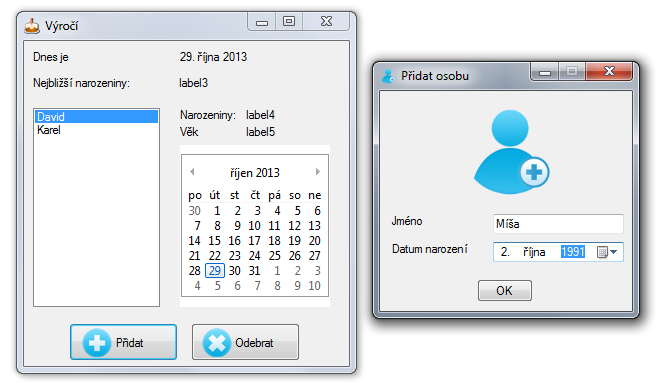
Nejbližší narozeniny
Do třídy hlavního formuláře si přidáme pomocnou privátní metodu ObnovNejblizsi(), která obnoví popisek s nejbližšími narozeninami.
Private Sub ObnovNejblizsi() If spravceOsob.Osoby.Count > 0 Then Dim nejblizsi As Osoba = spravceOsob.NajdiNejblizsi() Dim vek As Integer = nejblizsi.SpocitejVek() If DateTime.Today <> nejblizsi.Narozeniny Then vek += 1 End If nejblizsiLabel.Text = nejblizsi.Jmeno & " (" & vek & " let) za " & nejblizsi.ZbyvaDni() & " dní" Else nejblizsiLabel.Text = "V seznamu nejsou žádné osoby" End If End Sub
V případě, že jsou ve správci osob nějaké osoby, najdeme osobu s nejbližšími narozeninami. Získáme si věk této osoby a pokud nemá narozeniny právě dnes, přičteme k němu jedničku, aby se jednalo vždy o budoucí věk osoby. Do příslušného labelu poté poskládáme jméno osoby, do závorky její budoucí věk a kolik dní do narozenin zbývá.
V případě, že ve správci žádné osoby nemáme, zobrazíme o tom v labelu zprávu uživateli.
Metodu zavoláme na konci konstruktoru formuláře a také po přidání a odebrání osoby (na konci obslužných metod tlačítek, ale samozřejmě stále v podmínkách).
Detaily osoby
Shází nám již jen zobrazovat detaily vybrané osoby. Naklikneme si ListBox, čímž nám Visual Studio vygeneruje obslužnou metodu události SelectedItemChanged (změna vybrané položky). Zde musíme opět zkontrolovat, zda je nějaká položka (osoba) vybraná. Pokud ano, načteme si jí a její vlastnosti zobrazíme v příslušných labelech a MonthCalendar nastavíme na její datum narození.
If Not IsNothing(osobyListBox.SelectedItem) Then Dim vybrana As Osoba = osobyListBox.SelectedItem narozeninyLabel.Text = vybrana.Narozeniny.ToLongDateString() veklabel.Text = vybrana.SpocitejVek() narozenMonthCalendar.SelectionStart = vybrana.Narozeniny End If
Aplikaci si můžete vyzkoušet.
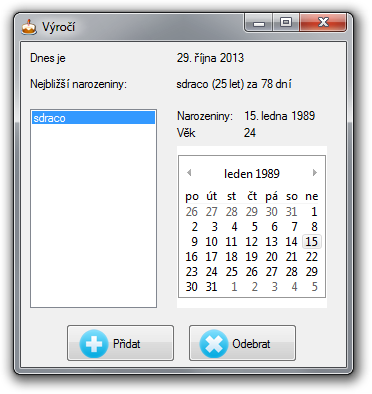
Příště, Upomínač narozenin - Ukládání dat a závěr, dokončíme ukládání a načítání dat z/do souboru. Dosavadní zdrojové kódy jsou vám jako vždy k dispozici níže. Pokud jste se někde zasekli, najděte si chybu.
Měl jsi s čímkoli problém? Stáhni si vzorovou aplikaci níže a porovnej ji se svým projektem, chybu tak snadno najdeš.
Stáhnout
Stažením následujícího souboru souhlasíš s licenčními podmínkami
Staženo 211x (241.98 kB)
Aplikace je včetně zdrojových kódů v jazyce VB

